Kazalo
V vodniku je prikazano, kako spremeniti ločilo CSV pri uvozu ali izvozu podatkov v/iz programa Excel, tako da lahko datoteko shranite v obliki vrednosti, ločenih z vejico, ali vrednosti, ločenih s podpičjem.
Excel je vesten. Excel je pameten. Natančno preuči sistemske nastavitve računalnika, v katerem deluje, in se po najboljših močeh trudi predvideti uporabnikove potrebe ... pogosto z neuspešnimi rezultati.
Predstavljajte si to: podatke iz programa Excel želite izvoziti v drug program, zato jih shranite v formatu CSV, ki ga podpirajo številni programi. Ne glede na to, katero možnost CSV uporabite, je rezultat namesto datoteke, ločene z vejico, ki ste jo resnično želeli, datoteka, ločena s podpičjem. Nastavitev je privzeta in ne veste, kako jo spremeniti. Ne obupajte! Ne glede na to, kako globoko je nastavitev skrita, vam bomo pokazali način, kako jo lahkoga poiščite in prilagodite svojim potrebam.
Kateri ločilnik Excel uporablja za datoteke CSV
Microsoft Excel za obdelavo datotek .csv uporablja Seznam separatorja opredeljene v regionalnih nastavitvah sistema Windows.
V Severni Ameriki in nekaterih drugih državah je privzeto ločilo seznama vejica tako dobite CSV, ločen z vejico.
V evropskih državah je za decimalni simbol rezervirana vejica, ločilo seznama pa je običajno nastavljeno na podpičje . Zato je rezultat CSV ločen s podpičjem.
Če želite pridobiti datoteko CSV z drugim razmejiteljem polj, uporabite enega od spodaj opisanih pristopov.
Sprememba ločilnika pri shranjevanju datoteke Excel kot CSV
Ko delovni zvezek shranite kot datoteko .csv, Excel ločuje vrednosti s privzeto Seznam separatorja Če želite, da uporabi drug ločilnik, nadaljujte z naslednjimi koraki:
- Kliknite . Datoteka > Možnosti > Napredno .
- Pod naslovom Možnosti urejanja , počistite Uporaba sistemskih ločevalnikov potrditveno polje.
- Spremeni privzeto nastavitev Decimalni ločilnik Ker se bo spremenil način prikazovanja decimalnih števil v delovnih listih, izberite drugo Tisoče separatorjev da bi se izognili zmedi.
Glede na to, kateri separator želite uporabiti, konfigurirajte nastavitve na enega od naslednjih načinov.
Če želite pretvoriti Excelovo datoteko v CSV, ločeno s podpičjem , nastavite privzeto decimalno ločilo na vejico. Tako bo Excel uporabil podpičje za Ločevalnik seznama (ločilo CSV):
- Nastavite Decimalni ločilnik v vejico (,)
- Nastavite Tisoče separatorjev za obdobje (.)

Shranjevanje datoteke Excel kot CSV ločeno z vejico , nastavite decimalno ločilo na piko. Tako bo Excel uporabil vejico za Seznam separatorja (ločilo CSV):
- Nastavite Decimalni ločilnik za obdobje (.)
- Nastavite Tisoče separatorjev v vejico (,)

Če želite spremeniti ločilo CSV samo za posebna datoteka , nato označite Uporaba sistemskih nastavitev po izvozu Excelovega delovnega zvezka v CSV znova potrdite potrditveno polje.
Opomba. Očitno so spremembe, ki ste jih naredili v Excelovih možnostih. omejeno na Excel . Drugi programi bodo še naprej uporabljali privzeto ločilo Seznam, določeno v regionalnih nastavitvah sistema Windows.
Sprememba ločilnika pri uvozu CSV v Excel
Datoteko CSV lahko v Excel uvozite na več različnih načinov. Način spreminjanja ločilnika je odvisen od načina uvoza, ki ste ga izbrali.
Navedite ločilo neposredno v datoteki CSV
Da bi Excel lahko prebral datoteko CSV z ločevalnikom polj, uporabljenim v določeni datoteki CSV, lahko ločevalnik določite neposredno v tej datoteki. V ta namen odprite datoteko v katerem koli urejevalniku besedila, na primer v beležnici, in vnesite spodnji niz pred drugimi podatki:
- Vrednosti ločite z vejico: sep=,
- Ločevanje vrednosti s podpičjem: sep=;
- Ločevanje vrednosti s cevjo: sep=
Na podoben način lahko za razmejitveni znak uporabite kateri koli drug znak - le vnesite znak za znakom za enakost.
Ko je razmejitveni znak določen, lahko besedilno datoteko odprete v Excelu kot običajno, iz samega programa Excel ali iz Raziskovalca Windows.
Če želite na primer pravilno odpreti ločeno s podpičjem CSV v Excelu izrecno označimo, da je ločilo polj podpičje:
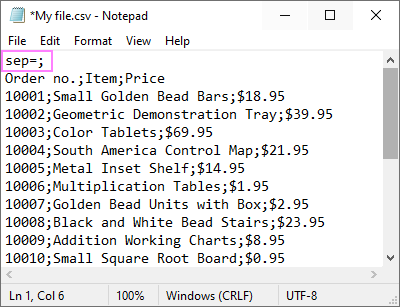
Izberite ločilo v čarovniku za uvoz besedila
Drug način za ravnanje z datoteko csv z ločilnikom, ki se razlikuje od privzetega, je, da datoteko uvozite in ne odprete. V Excelu 2013 in prejšnjih je bilo to precej enostavno storiti z ukazom Čarovnik za uvoz besedila s prebivališčem na Podatki v zavihku Pridobivanje zunanjih podatkov skupina. Od programa Excel 2016 dalje je čarovnik odstranjen s traku kot starejša funkcija. Vendar ga lahko še vedno uporabljate:
- Omogočite funkcijo Iz besedila (zapuščina).
- Spremenite končnico datoteke iz .csv v .txt in nato odprite datoteko txt v programu Excel. Čarovnik za uvoz besedila samodejno.
V drugem koraku čarovnika lahko izberete enega od vnaprej določenih ločilnikov (tabulator, vejica, podpičje ali presledek) ali določite svojega po meri:

Določite ločilo pri ustvarjanju povezave Power Query
Program Microsoft Excel 2016 in novejši omogočajo še en preprost način uvoza datoteke csv - s povezavo z njo s pomočjo programa Power Query. Pri ustvarjanju povezave s programom Power Query lahko v pogovornem oknu Predogled izberete razmejitev:

Globalna sprememba privzetega ločila CSV
Spreminjanje privzetega Ločevalnik seznama ne le za Excel, temveč za vse programe, nameščene v vašem računalniku, naredite naslednje:
- V operacijskem sistemu Windows pojdite na Nadzorna plošča > Regija nastavitve. V ta namen vnesite Regija v iskalnem polju Windows in nato kliknite Nastavitve regije .





Da bi ta sprememba delovala, je treba Seznam separatorja ne bi smeli biti enaki kot Decimalni simbol .
Ko končate, znova zaženite Excel, da bo lahko prevzel vaše spremembe.
Opombe:
- Spreminjanje sistemskih nastavitev bo povzročilo globalne spremembe v računalniku, kar bo vplivalo na vse aplikacije in vse izhode sistema. Tega ne počnite, če niste 100-odstotno prepričani v rezultate.
- Če je sprememba ločilnika negativno vplivala na obnašanje nekaterih aplikacij ali povzročila druge težave v računalniku, razveljavitev sprememb . Za to kliknite Ponastavitev gumb v Prilagoditev formata To bo odstranilo vse opravljene prilagoditve in obnovilo privzete nastavitve sistema.
Spreminjanje Liste separator: ozadje in posledice
Preden spremenite Seznam separatorja v računalniku, vam priporočam, da natančno preberete to poglavje, da boste v celoti razumeli možne posledice.
Najprej je treba opozoriti, da sistem Windows glede na državo uporablja različna privzeta ločila. To je zato, ker se velika števila in decimalke po svetu pišejo na različne načine.
V ZDA, Združenem kraljestvu in nekaterih drugih angleško govorečih državah, vključno z Avstralijo in Novo Zelandijo, se uporabljajo naslednja ločila:
Decimalni simbol: pika (.)
Simbol za združevanje številk: vejica (,)
Ločilo seznama: vejica (,)

V večini evropskih držav je privzeto ločilo seznama podpičje (;), ker se vejica uporablja kot decimalna vejica:
Decimalni simbol: vejica (,)
Simbol za združevanje številk: pika (.)
Ločilo seznama: podpičje (;)

Na primer, tukaj je opisano, kako dva tisoč dolarjev in petdeset centov se piše v različnih državah:
ZDA in Združeno kraljestvo: 2.000,50 USD
EU: 2.000,50 USD
Kako je vse to povezano z ločilnikom CSV? Bistvo je, da Seznam separatorja (ločilo CSV) in Decimalni simbol morata biti dva različna znaka. To pomeni, da je treba nastaviti Ločevalnik seznama na . vejica bo treba spremeniti privzeto Decimalni simbol (če je nastavljena na vejico). Številke bodo v vseh vaših aplikacijah prikazane na drugačen način.
Poleg tega, Ločevalnik seznama se uporablja za ločevanje argumentov Ko ga spremenite, na primer iz vejice v podpičje, se bodo tudi ločila v vseh formulah spremenila v podpičja.
Če niste pripravljeni na tako obsežne spremembe, spremenite ločilo samo za določeno datoteko CSV, kot je opisano v prvem delu tega priročnika.
Tako lahko v Excelu odprete ali shranite datoteke CSV z različnimi razmejitvami. Hvala za branje in se vidimo naslednji teden!

